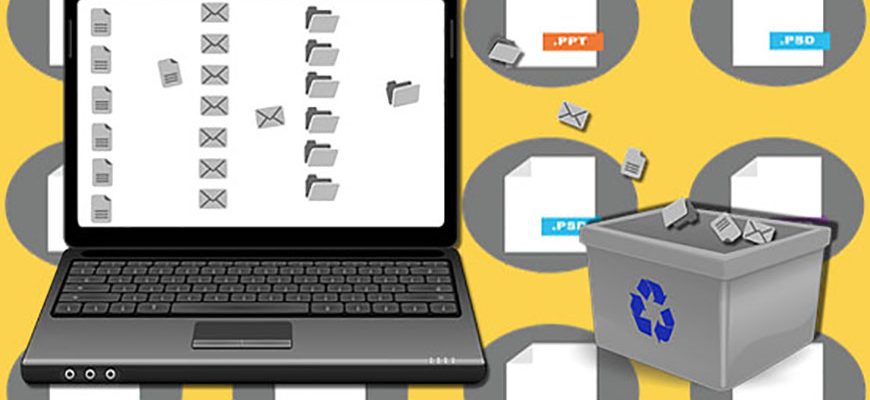Здравствуйте, дорогие читатели! Сегодня я хочу рассказать вам о том, что такое формат файла простыми словами. Многие новички сталкиваются с непонятными расширениями типа .docx, .jpg или .mp4 и не знают, что это означает. Давайте разберемся с этой темой раз и навсегда.
Честно говоря, когда я сам начинал осваивать компьютер, эти загадочные буковки после точки казались мне какой-то магией. Но на самом деле все гораздо проще, чем кажется на первый взгляд.
- Что такое формат файла простыми словами
- Зачем файлам нужны расширения
- Как компьютер понимает, что находится в файле
- Основные типы форматов файлов
- Текстовые документы
- Изображения и фотографии
- Аудио и видео файлы
- Программы и системные файлы
- Как узнать формат файла на компьютере
- Просмотр расширений в Windows
- Что делать, если расширение не видно
- Определение формата по содержимому
- Популярные форматы файлов и их назначение
- Документы: DOCX, PDF, TXT
- Изображения: JPEG, PNG, GIF
- Мультимедиа: MP4, MP3, AVI
- Практические советы по работе с форматами
- Как открыть неизвестный файл
- Когда можно изменять расширение
- Программы для просмотра разных форматов
Что такое формат файла простыми словами
Представьте, что файл — это коробка, а формат файла — это наклейка на коробке, которая говорит, что внутри. Точно так же, как на коробке с обувью написано «обувь», а на коробке с посудой — «посуда», у каждого компьютерного файла есть специальная пометка.
Формат файла — это способ организации данных внутри файла и его расширение, которое подсказывает компьютеру, как правильно открыть этот файл.
Зачем файлам нужны расширения
Расширение — это несколько букв после точки в названии файла. Например, в файле «отчет.docx» расширение — это «.docx». Компьютер смотрит на это расширение и сразу понимает: это документ Microsoft Word, нужно открыть его в соответствующей программе.
Без расширения компьютер был бы как почтальон без адресов на конвертах. Он бы просто не знал, куда доставить файл — в какую программу его отправить для открытия.
Как компьютер понимает, что находится в файле
Операционная система использует расширение файла как подсказку. Увидев .jpg, она запускает программу для просмотра изображений. Встретив .mp3, открывает аудиоплеер. Это работает автоматически, поэтому вам не приходится каждый раз выбирать программу вручную.
Кстати, если вас интересует, как вообще устроены файлы в компьютере, рекомендую изучить эту тему подробнее — она поможет лучше понять принципы работы с данными.
Основные типы форматов файлов
Все форматы файлов можно разделить на несколько больших групп, как книги в библиотеке стоят по разделам.
Текстовые документы
Самые простые и понятные форматы. Сюда относятся:
- .txt — обычный текст без форматирования
- .docx — документы Microsoft Word с картинками и оформлением
- .pdf — универсальный формат, который одинаково выглядит на любом устройстве
Изображения и фотографии
Эти форматы хранят картинки:
- .jpg или .jpeg — самый популярный формат для фотографий
- .png — используется для картинок с прозрачным фоном
- .gif — для простых анимированных изображений
Аудио и видео файлы
Мультимедийные форматы для развлечений:
- .mp3 — музыка, которую можно слушать на любом устройстве
- .mp4 — видео высокого качества
- .avi — более старый, но все еще популярный видеоформат
Если вы часто работаете со смартфоном, вам будет полезно узнать больше про мультимедийный контент в телефоне и особенности его форматов.
Программы и системные файлы
Служебные форматы, с которыми работает сама система:
- .exe — исполняемые программы для Windows
- .zip — архивы со сжатыми файлами
- .dll — системные библиотеки
Больше информации о том, какие бывают компьютерные программы, поможет понять разнообразие программных файлов.
Как узнать формат файла на компьютере
Иногда расширения файлов скрыты настройками системы. Не переживайте, это легко исправить.
Просмотр расширений в Windows
В Windows 10 и Windows 11 откройте любую папку и найдите вкладку «Вид» в верхней части окна. Поставьте галочку напротив пункта «Расширения имен файлов». Теперь вы будете видеть полные названия всех файлов с их расширениями.
Что делать, если расширение не видно
Если галочка стоит, а расширений все равно не видно, возможно, у файла просто нет расширения. Такое случается, когда файл поврежден или создан неправильно. В этом случае можно попробовать открыть файл разными программами, пока не найдется подходящая.
Определение формата по содержимому
Современные операционные системы умеют определять тип файла не только по расширению, но и по содержимому. Они анализируют первые байты файла — это как заглянуть внутрь коробки, чтобы понять, что там лежит, даже если наклейка стерлась.
Популярные форматы файлов и их назначение
Давайте подробнее разберем самые важные форматы, с которыми вы будете сталкиваться ежедневно.
Документы: DOCX, PDF, TXT
DOCX — это современный формат Microsoft Word. В нем можно создавать красивые документы с картинками, таблицами и разным оформлением текста. Файлы получаются компактными благодаря сжатию.
PDF — формат, который везде выглядит одинаково. Отправите PDF-файл коллеге или распечатаете на принтере — результат будет идентичным. Очень удобно для важных документов.
TXT — самый простой текстовый формат без всяких украшений. Зато открывается мгновенно и весит совсем мало.
Изображения: JPEG, PNG, GIF
JPEG хорошо сжимает фотографии, но при этом немного теряет качество. Для обычных снимков это незаметно, зато файлы получаются легкими.
PNG сохраняет картинки без потери качества и поддерживает прозрачность. Идеально подходит для логотипов и схем.
GIF — ветеран интернета. Поддерживает простую анимацию, поэтому до сих пор популярен в мессенджерах и социальных сетях.
Мультимедиа: MP4, MP3, AVI
MP3 революционизировал музыкальную индустрию. Этот формат сжимает аудио в десятки раз с минимальной потерей качества.
MP4 — универсальный контейнер для видео. Поддерживается практически всеми устройствами и сервисами.
AVI — более старый формат, но все еще встречается. Файлы обычно большие, зато качество отличное.
Практические советы по работе с форматами
Теперь несколько полезных советов для повседневной работы.
Как открыть неизвестный файл
Если компьютер не может открыть файл, попробуйте щелкнуть по нему правой кнопкой мыши и выбрать «Открыть с помощью». Система предложит список подходящих программ. Часто методом проб и ошибок можно найти нужную.
Еще один способ — поискать в интернете информацию о расширении. Введите в поисковике «чем открыть файл .xyz» (где xyz — ваше расширение), и вы обязательно найдете ответ.
Когда можно изменять расширение
Изменение расширения файла не превращает картинку в музыку или документ в видео. Формат определяется содержимым, а не названием. Поэтому просто переименовав файл, вы ничего не добьетесь, кроме того, что он перестанет открываться.
Исключение — если вы точно знаете, что файл имеет неправильное расширение. Например, получили фотографию с расширением .txt вместо .jpg.
Программы для просмотра разных форматов
Для большинства популярных форматов подходят стандартные программы Windows. Но иногда нужны специализированные приложения:
- Для работы с множеством форматов изображений — IrfanView
- Для воспроизведения любого видео — VLC Media Player
- Для архивов — 7-Zip
- Для чтения PDF — Adobe Reader или встроенный браузер
Вот мы и разобрались с форматами файлов. На самом деле эта тема не такая сложная, как может показаться сначала. Главное понимать принцип: расширение подсказывает компьютеру, как обращаться с файлом.
Теперь вы знаете основы и сможете увереннее работать с любыми файлами на своем компьютере. Эти знания пригодятся вам каждый день, ведь мы постоянно открываем, сохраняем и отправляем файлы разных форматов.
Если у вас остались вопросы или что-то оказалось непонятным, обязательно напишите об этом в комментариях. А если статья была полезной, поделитесь ею с друзьями, которые тоже изучают компьютерную грамотность.
Чтобы не пропустить новые статьи о работе с компьютером, подписывайтесь на обновления блога. Всем пока!